火狐浏览器Firefox怎么关闭网页声音?
发布时间:2017-01-04 来源:查字典编辑
摘要:在网页上看视频,有声音是必须的,但有的网页一打开,各种游戏,广告的声音乱飞,真的很烦人,但火狐浏览器本身没有关闭声音按钮,如果是视频播放的,...
在网页上看视频,有声音是必须的,但有的网页一打开,各种游戏,广告的声音乱飞,真的很烦人,但火狐浏览器本身没有关闭声音按钮,如果是视频播放的,可能还有开关,但游戏或广告,连开关都没有,要如何关掉这些声音呢?
1、火狐浏览器没有声音开关,但可以通过扩展插件来关闭声音,解决方法,在火狐浏览器右上角,打开主菜单。
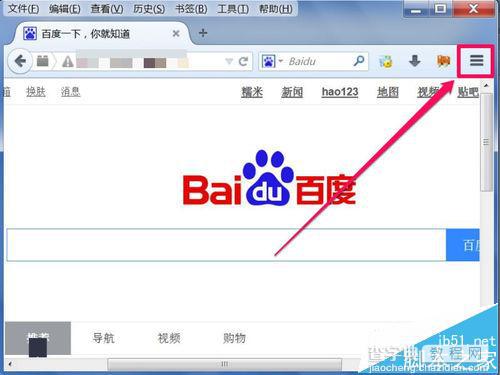
2、在主菜单窗口界面,找到并选择“附加组件”这一项。
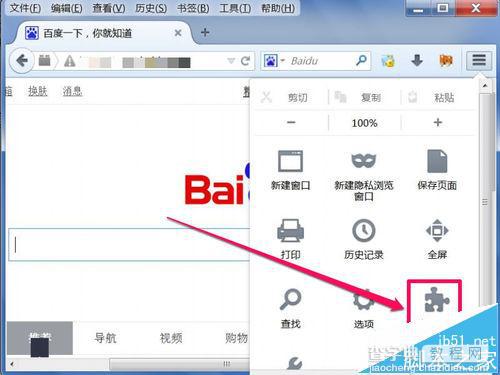
3、进入附加组件管理器窗口,在搜索框中,输入“声音”二字,然后点搜索图标。
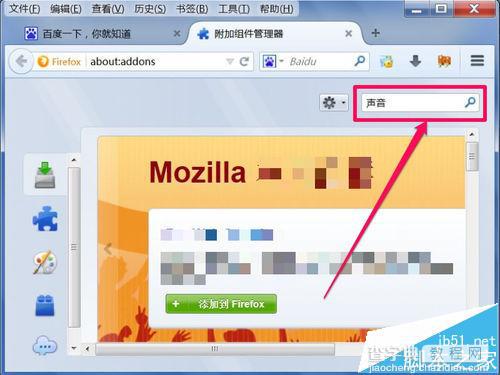
4、就能找到静音插件,如下图中的“静音 1.0.3.1-signed”,点击右侧的“安装”按钮。

5、安装过程都是自动,先下载,再安装,注意,要在联网的情况下才能下载安装啊。

6、安装完成后,需要重启火狐浏览器,才能生效,按“立即重启”按钮即可。
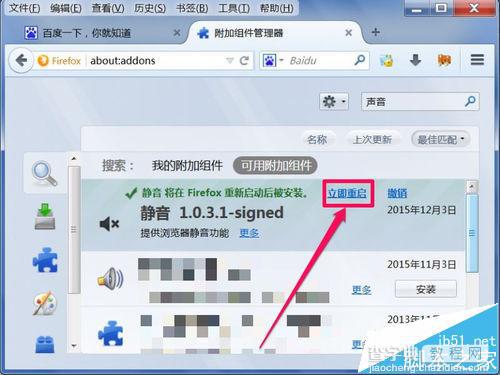
7、重启后,就会在工具栏中有一个喇叭图标,在默认情况下,其开关是打开的。
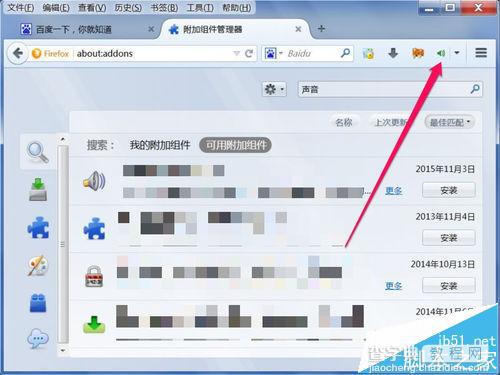
8、如果在播放视频,或者打开网页有不想听声音,就可以点击倒三角图标,在其中选择“静音设置”,或者直接点击“喇叭”即可。
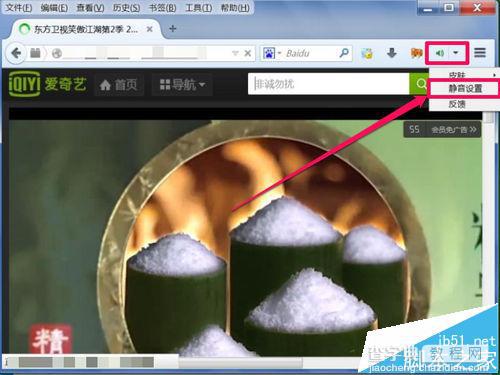
注意事项:如遇到不兼容的插件,可以通过扩展组件来卸载。


